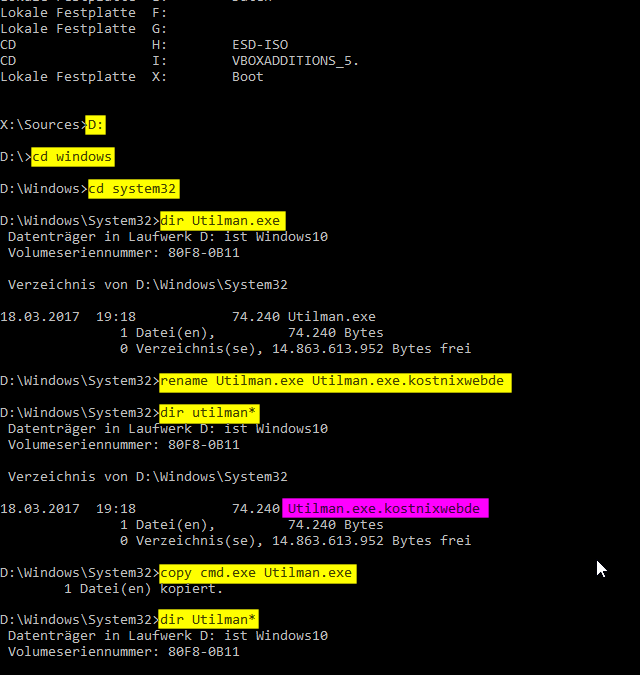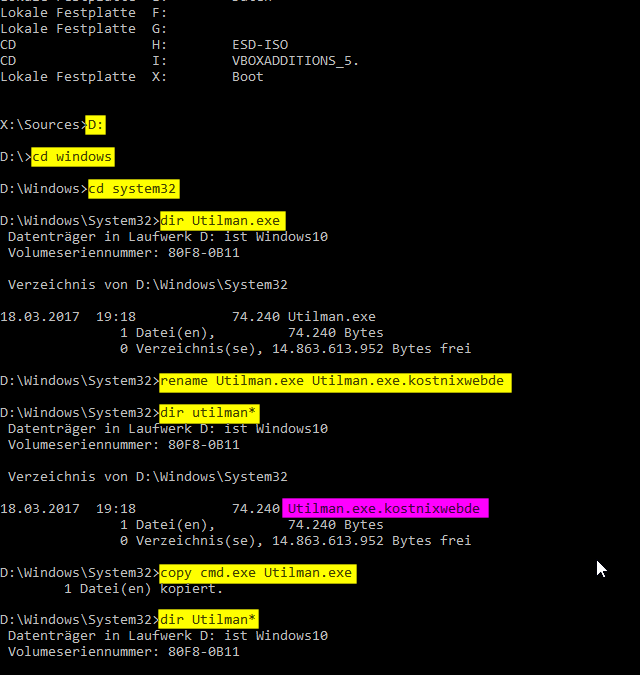von Nixi | Jan. 19, 2025 | Windows Tipps & Tricks
Das Support-Ende von Windows 10 Du nutzt noch Windows 10 und fragst Dich, wie lange Du noch mit Updates und Support rechnen kannst? Hier sind die wichtigsten Informationen zum Support-Ende von Windows 10: Wann endet der Support für Windows 10? Der Support für Windows...
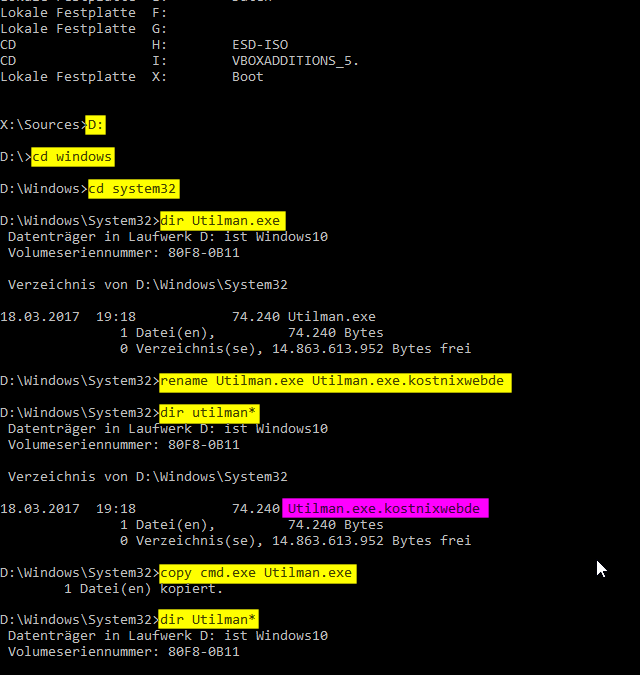
von Nixi | Nov. 8, 2024 | Video-Tutorials, Windows Tipps & Tricks
Das Umgehen von Passwörtern ist nicht nur unethisch, sondern auch illegal. Es verstößt gegen die Nutzungsbedingungen und Sicherheitsrichtlinien von Software und Diensten. Das Umgehen von Passwörtern kann schwerwiegende rechtliche Konsequenzen nach sich ziehen,...